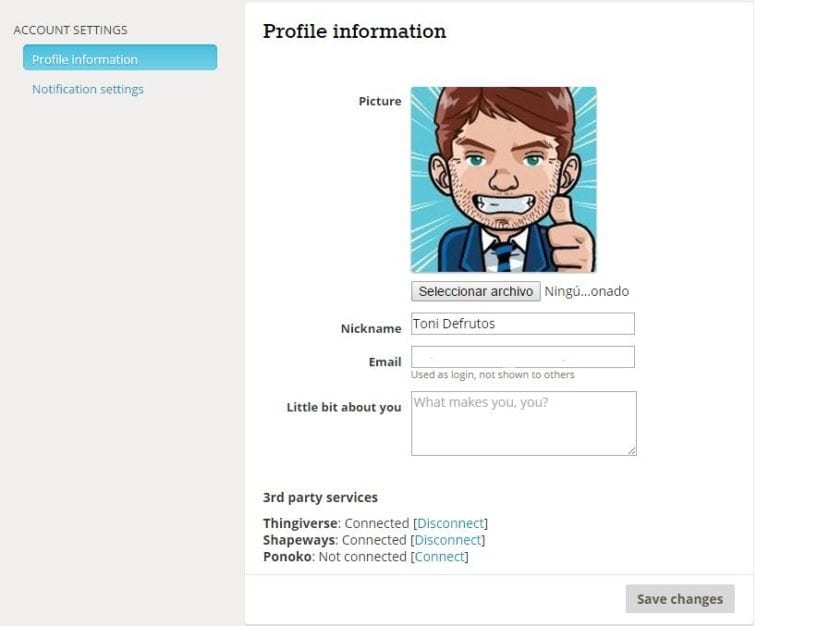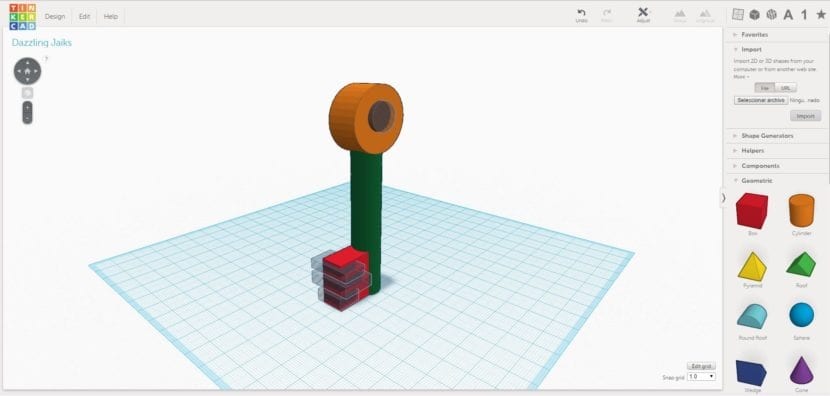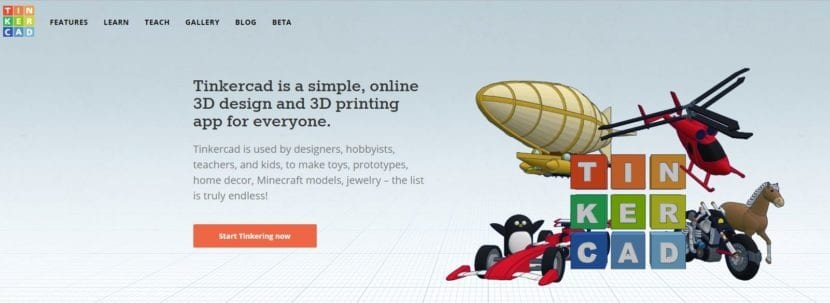
Pada artikel ini kami akan mengajari Anda cara menggunakan Tinkercad, mungkin perangkat lunak paling sederhana yang ada untuk mendesain dalam 3D.
Tinkercad adalah platform web yang terintegrasi ke dalam katalog produk Autodesk. Dengan melakukan semuanya secara online, kita tidak perlu menginstal apa pun di PC kita. Kami juga akan memiliki cadangan cloud untuk desain kami. Semuanya adalah keuntungan.
Sangat menyenangkan Anda menghabiskan hari melihat objek yang dimodelkan oleh komunitas. Namun inilah saatnya Anda mengambil tindakan dan membuat desain sendiri. Jangan khawatir, masuk HardwareLibre Kami tahu bahwa mungkin menakutkan untuk mempertimbangkan program mana, dari ratusan program, yang harus dipilih untuk memulai. Itu sebabnya, Melanjutkan rangkaian artikel kami tentang belajar menggunakannya, kami telah memutuskan untuk menunjukkan platform ini kepada Anda.
Langkah pertama
Hal pertama yang harus Anda lakukan adalah mendaftar di web. Di profil Anda akan melihat bahwa di antara hal-hal lain Anda memiliki opsi hubungkan Tinkercad dengan profil Thingiverse Anda. Ini adalah momen di mana, jika Anda belum melakukannya, Anda membaca artikel kami Beragam. Belajar menggunakannya.
Setelah Anda memilikinya akses dashboard Anda dapat mulai membuat desain baru dan memodifikasi yang sudah kami buat. Anda juga dapat mengunggah dan mengunduh file SLT
Desain Pertama
untuk mulai dengan sebuah desain kamu harus tarik bentuk geometris dari panel kanan ke kisi tengah.
Mengklik dengan Tepat dan menyeret mouse semampu kami ubah sudut dengan yang kita lihat dasbor.
Menggunakan roda mouse kami mengontrol zoom.
Jika kita mengklik sebuah bentuk dan menyeret mouse, kita memindahkannya ke seluruh area kerja.
Memilih setiap bentuk, beberapa titik putih Itu memungkinkan kita ubah ukuran di ketiga sumbu.
Memilih setiap bentuk, beberapa panah hitam Itu memungkinkan kita memutar objek di pesawat apa pun
Kita dapat menentukan warnanya untuk setiap objek atau mendefinisikannya sebagai lubang
Memilih lebih dari satu bentuk dan melakukan klik tombol "grup" itu kami bergabung pada satu objek.
Jika kita menambahkan bentuk dengan bentuk "lubang", luasnya dikurangi dengan mendefinisikan dirinya sebagai satu objek.
Kami juga memiliki tombol "batalkan grup" yang memungkinkan kita membatalkan penggabungan bentuk sebelumnya.
Dan akhirnya dengan tombol "sesuaikan / sejajarkan" bisa menyelaraskan bentuk sebelum menggabungkannya
Di portal ada beberapa opsi lagi, tetapi dengan yang telah saya jelaskan, Anda memiliki cukup banyak untuk memulai. Saya baru saja membuat kunci seperti yang lama, yang akan terlihat bagus dicetak dengan ukuran beberapa sentimeter dan kita bisa menggunakannya sebagai gantungan kunci.
Unduh desain kami
Nah sekarang kita punya desain hanya harus unduh dalam format stl dari menu Desain / unduh untuk pencetakan 3D untuk digunakan dengan printer kami.